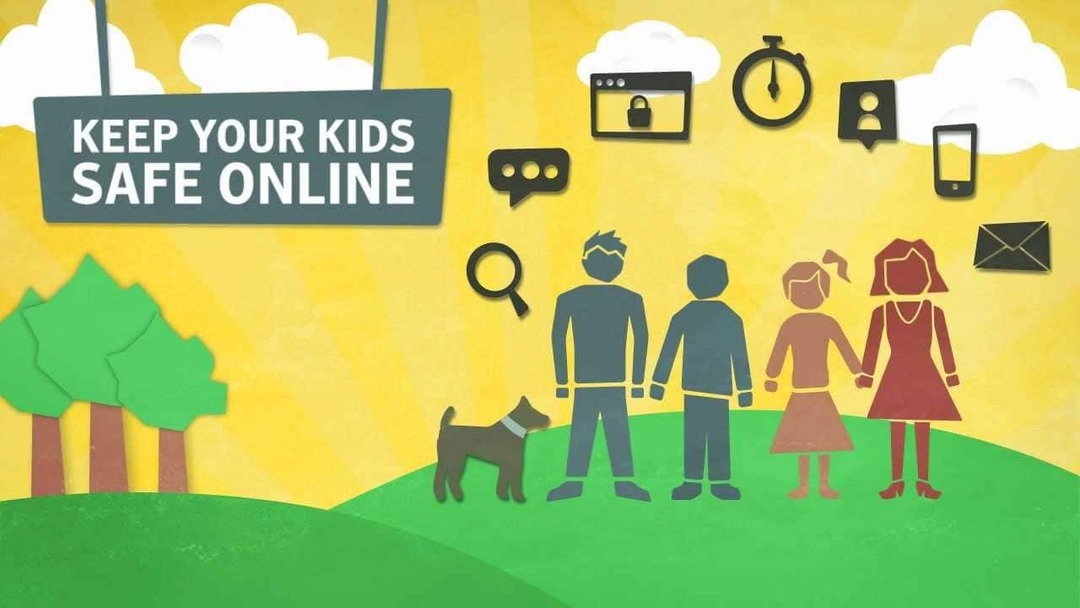プロキシ サーバーを無効にすると、多くの場合、この問題が解決されます。
- Winsock エラー 10038 は、リモート ホストに接続しようとして、コンピュータがソケット接続を開くことができない場合に発生します。
- ファイアウォールがそのような接続をブロックしている可能性があるため、続行する前に必要な例外を許可していることを確認してください。
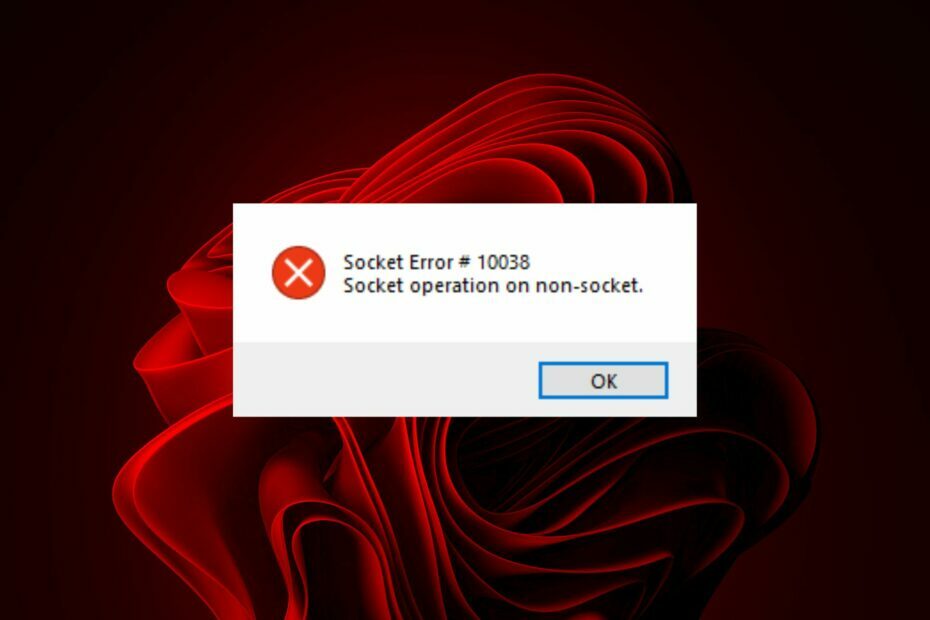
バツダウンロードファイルをクリックしてインストールします
- ドライバー修正をダウンロード (検証済みのダウンロード ファイル)。
- クリック スキャン開始 問題のあるドライバーをすべて見つけます。
- クリック ドライバーを更新する 新しいバージョンを入手し、システムの誤動作を回避します。
- DriverFix は次の方法でダウンロードされました 0 今月の読者様。
Winsock エラー 10038 は、リモート サーバーに接続するときに発生する可能性のあるソケット接続の問題です。 ソケットは次の方法です。 データの送受信 ネットワーク経由で。 電子メールの送信から Web ページの表示まで、さまざまな用途に使用できます。
この記事では、ソケット接続エラーの最も一般的な原因と解決策のいくつかについて説明します。 この問題を防ぐための追加のヒントやコツについても説明します。
Winsock エラー 10038 とは何ですか?
Winsock エラー 10038 は、TCP/IP プロトコル スイートの一部である Windows ソケット API の問題が原因で発生します。 これは、コンピュータ ネットワーク上のアプリケーション間でデータを送信する一連の通信プロトコルです。
ソケット接続エラーが発生する場合は、次のいずれかの理由が考えられます。
- ファイアウォールまたはウイルス対策ソフトが接続をブロックしている – このエラーの最も一般的な理由は、サードパーティのファイアウォールまたはウイルス対策製品のいずれかが最近更新された場合です。 この問題が発生すると、TCP/IP 設定がデフォルトにリセットされることがあります。
- 間違った認証情報 – 特に大文字と小文字が区別される場合、接続設定で間違ったパスワードを入力した可能性があります。
- 接続の問題 – 時々、 使用しているネットワークがダウンしているか遅い可能性があります 他の理由で。
- IP アドレスが間違っているか壊れている – これは、DNS 設定を最近変更した場合、またはローカル エリア ネットワークとインターネットの間に接続がない場合に発生する可能性があります。
- プロキシサーバー – プロキシ サーバーを使用している場合、特定のサイトへのアクセスが制限されるため、接続が中断される可能性があります。
ソケット接続エラーを修正するにはどうすればよいですか?
高度な手順に進む前に、次の基本的な回避策を試してください。
- 実行中のプログラムをすべて閉じます.
- ケーブルとプラグをチェックし、両方のデバイスにしっかりと接続されていることを確認してください。
- 接続時に正しいパスワードを入力したことを確認してください。
- ネットワーク速度テストを実行する 接続が遅い可能性を排除します。
- ファイアウォールが有効になっているかどうかを確認し、実行しようとしているプログラムの例外を許可してください。
- ウイルス対策ソフトウェアが最新であることを確認してください。
- 必要に応じて、ルーター、モデム、PC を再起動します。
1. ウイルス対策を一時的に無効にする
- ヒット スタートメニュー アイコン、タイプ Windows セキュリティ 検索バーで をクリックし、 開ける.

- クリック ファイアウォールとネットワーク保護、 次に選択します 公共のネットワーク.

- 位置を特定する Microsoft Defender ファイアウォール そしてオフボタンを切り替えます。

2. ネットワークドライバーを更新する
- ヒット ウィンドウズ キー、タイプ デバイスマネージャ 検索バーで をクリックし、 開ける.

- 案内する ネットワークアダプター クリックして展開します。 ドライバーを右クリックして、 ドライバーを更新する ドロップダウンから。

- を選択 ドライバーを自動的に検索します オプションを選択し、アップデートが完了するまで待ちます。

- PC を再起動し、エラーが継続するかどうかを確認します。
作業をより迅速かつ正確に行うもう 1 つの方法は、サードパーティのドライバー アップデーター ユーティリティを使用することです。 これは、PC に適切なドライバーを確実に入手する確実な方法の 1 つです。
さらに良いことに、DriverFix が自動的に作業を行ってくれるので、指を動かす必要がありません。 数秒以内に広範なデータベースからドライバーをスキャン、検出、ダウンロード、インストールします。
⇒DriverFix を入手
3. プロキシを無効にする
- を押します。 ウィンドウズ キーを押して選択します 設定.

- クリック ネットワークとインターネット 左側のペインで、下にスクロールしてクリックします プロキシー 右側のペインにあります。

- 選択する 編集 の隣に プロキシサーバーを使用する のオプション 手動プロキシ設定 セクション、オフに切り替えます プロキシサーバーを使用する そしてクリックしてください 保存.

- PC を再起動し、問題が継続するかどうかを確認します。
- スクリーン セーバーの設定がグレー表示される: 解決する 4 つの方法
- Apoint.exe: それとは何か、そのエラーを修正する方法
4. TCP/IPをリセットする
- クリックしてください スタートメニュー アイコン、タイプ cmd 検索バーで をクリックし、 開ける.

- 次のコマンドを入力して押します 入力 それぞれの後に:
netsh winsock リセット カタログnetsh int ipv4リセットreset.lognetsh int ipv6リセットreset.log - ここで PC を再起動し、エラーがまだ存在するかどうかを確認します。
TCP/IP をリセットすると、コンピュータのネットワーク設定が削除され、最初から再構築されます。 これには、IP アドレスからプロキシ設定までのすべてが含まれます。
インターネットへの接続が応答しなくなったり、予期せず接続が切断されたりする問題を解決できます。
結論として、Winsock エラー 10038 の問題に直面し、それを修正したい場合は、上記の手順に従うだけで済みます。 上記の方法のいずれかがうまくいくことを願っています。
残念ながら、Winsock エラーはよくあることなので、ほとんどのエラーに対する解決策を見つけるために最善を尽くしています。 その趣旨で、私たちはあなたに、 Winsock エラー 10051 推奨される修正を参照してください。
これでサインアウトしますが、以下のコメント セクションでインタラクティブな状態を維持し、さらにヒントやコツを提供します。
まだ問題がありますか? このツールを使用してそれらを修正します。
スポンサーあり
ドライバー関連の問題の中には、専用ツールを使用するとより早く解決できるものもあります。 ドライバーにまだ問題がある場合は、ダウンロードしてください ドライバー修正 数回クリックするだけで起動して実行できます。 その後は、それに任せてすべてのエラーをすぐに修正してください。